Cpanel Web Disk Nedir? Ne İşe Yarar? Nasıl Kurulur? RESİMLİ ANLATIM

cPanel ile birçok işlemi kolayca yaptığınız gibi çeşitli özelliklerle işlerimizi çok daha kolay hale getirmektedir. Bunlardan biride cpanel webdisk özelliğidir. Bu özellikle ftp hesabınız içerisinde herhangi bir klasör oluşturarak özel arşiv dosyalarınızı masaüstünden kontrol edebilirsiniz. Web Disk WebDav protokolünün bir cPanel uygulamasıdır. Web Disk, web sitenizin dosyalarını sanki kişisel bilgisayarınızdaki dosyalarmış gibi yönetmenize, yüklemenize ve indirmenize izin verir. Aşağıdaki resimli adımları takip ederek sizde hesabınıza cpanel aracılığı ile webdisk oluşturabilirsiniz.
1- Kullanıcı bilgileriniz ile cpanel girişi sağladıktan sonra files kategorisi içeirisinden Web Disk bölümüne giriş sağlıyorsunuz.
2- Ardından açılacak panelde özelliği kullanmak için hesabınıza özet doğrulaması yapmanız gerekiyor. Doğrulama için resimdeki gibi Enable Digest Authentication bağlantısına tıklıyoruz.
3- Ardından Tamam'a tıklıyorsunuz.
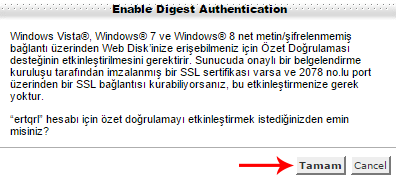
4- Açılacak panelden kullanıcı adı ve şifre belirleyelek Özet Doğrulamasını Etkinleştir seçeneğini işaretliyoruz. Ardından Oluştur bağlantısına tıklayarak webdiskimizi oluşturmuş bulunuyoruz.
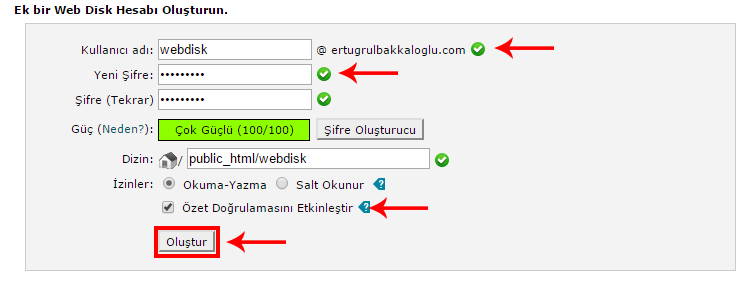
5- Webdisk başarılı olarak oluşturulmuşsa aşağıdaki gibi bir uyarı alacaksınız. Buradan gerekli dizine şifreleme'de yapmanız mümkün. En alt bölümde bulunan Web Diske Giriş bağlantısına tıklıyorsunuz.
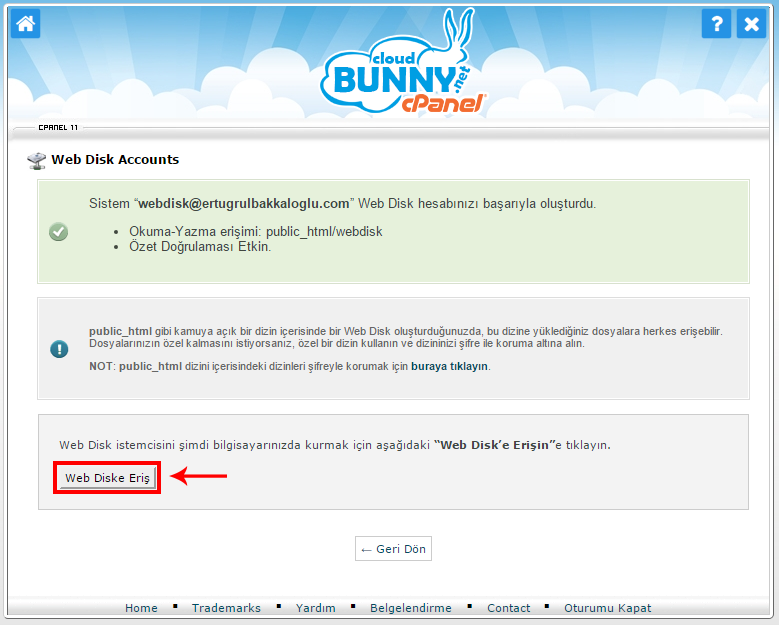
6- Web Disk’inize erişmek için aşağı açılır listelerin birinden işletim sisteminizi seçin. İşletim sisteminiz için sunulan talimatları izleyin. Resimdeki gibi seçerek Hızlı Başlangıç Komut Dosyasını İndir bağlantısına tıklayarak komut dosyamızı indiriyoruz.
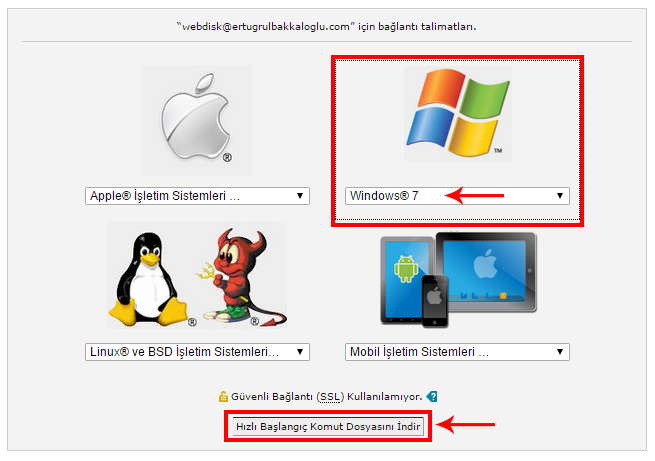
7- İndirilen dosyayı açarak işleme devam ediyoruz.
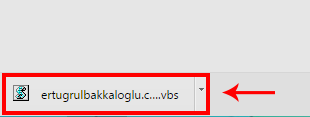
8- Dosyayı açmak için güvenlik uyarısı alacaksınız. Buradan Aç bağlantısına tıklayarak işleme devam ediyorsunuz.
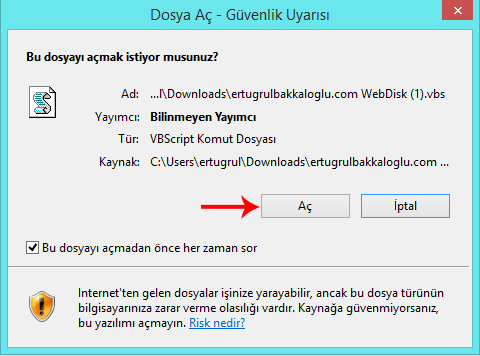
9- Dosyanın açılması için kısa bir süre beklemeniz gerekiyor. Uyarıyı Tamam bağlantısına tıklayarak kapatıyoruz.
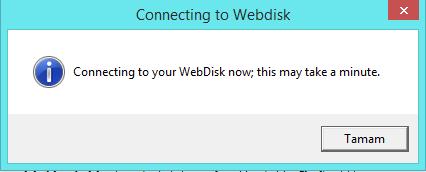
10-Ardından belirecek pencerede oluşturduğumuz webdisk bilgilerini belirtiyoruz ve Tamam bağlantısına tıklayarak windiows işletim sistemimiz üzerinden ftp hesabımızda bulunan webdisk adlı klasörüne bağlanıyoruz.
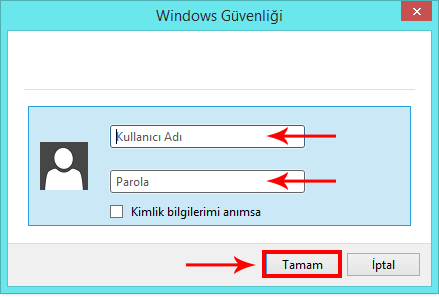
11- Resimde görüldüğü gibi ftp hesabınızda bulunan dizini windows üzerinden kolayca görüntüleyebiliyorsunuz.
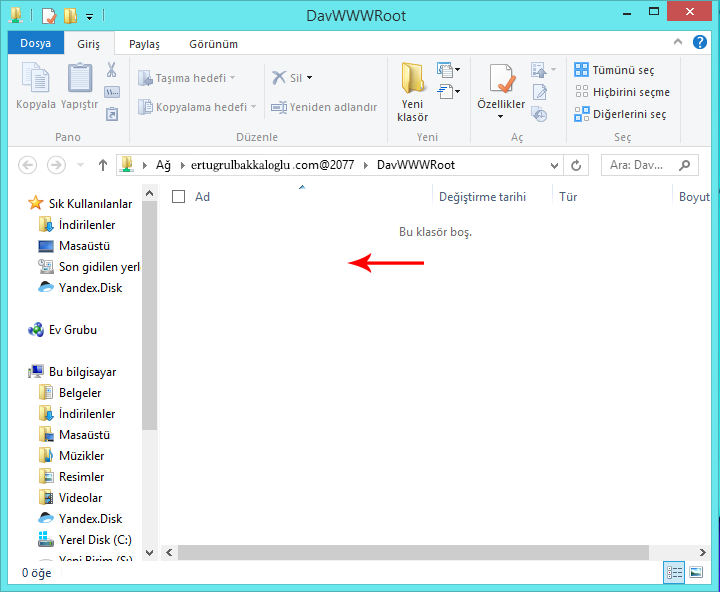
Sitenizin FTP dosyalarının tümünü Windows işletim sistemi üzerinden kontrol etmek aşağıdaki adımları takip edin.
- Masaüstünden Başlat ve ardından Bilgisayar’a tıklayın.
- Ardından Ağ Sürücüsünü Eşle’ye tıklayın.
- Ağ Bağlantısı Ekleme Sihirbazına Hoş Geldiniz iletişiminde İleri’ye tıklayın.
- Bu ekrandan Belgelerinizi ve resimlerinizi depolamak için kullanabileceğiniz bir Web sitesine bağlanın’a ve ardından İleri’ye tıklayın.
- Özel Bir Ağ Konumu Seç’e ve ardından da İleri’ye tıklayın.
- İnternet veya Ağ Adresi Alanı metin kutusuna aşağıdaki bilgileri girin:
4- Açılacak panelden kullanıcı adı ve şifre belirleyelek Özet Doğrulamasını Etkinleştir seçeneğini işaretliyoruz. Ardından Oluştur bağlantısına tıklayarak webdiskimizi oluşturmuş bulunuyoruz.
5- Webdisk başarılı olarak oluşturulmuşsa aşağıdaki gibi bir uyarı alacaksınız. Buradan gerekli dizine şifreleme'de yapmanız mümkün. En alt bölümde bulunan Web Diske Giriş bağlantısına tıklıyorsunuz.
6- Web Disk’inize erişmek için aşağı açılır listelerin birinden işletim sisteminizi seçin. İşletim sisteminiz için sunulan talimatları izleyin. Resimdeki gibi seçerek Hızlı Başlangıç Komut Dosyasını İndir bağlantısına tıklayarak komut dosyamızı indiriyoruz.
7- İndirilen dosyayı açarak işleme devam ediyoruz.
8- Dosyayı açmak için güvenlik uyarısı alacaksınız. Buradan Aç bağlantısına tıklayarak işleme devam ediyorsunuz.
9- Dosyanın açılması için kısa bir süre beklemeniz gerekiyor. Uyarıyı Tamam bağlantısına tıklayarak kapatıyoruz.
10-Ardından belirecek pencerede oluşturduğumuz webdisk bilgilerini belirtiyoruz ve Tamam bağlantısına tıklayarak windiows işletim sistemimiz üzerinden ftp hesabımızda bulunan webdisk adlı klasörüne bağlanıyoruz.
11- Resimde görüldüğü gibi ftp hesabınızda bulunan dizini windows üzerinden kolayca görüntüleyebiliyorsunuz.
Sitenizin FTP dosyalarının tümünü Windows işletim sistemi üzerinden kontrol etmek aşağıdaki adımları takip edin.
- Masaüstünden Başlat ve ardından Bilgisayar’a tıklayın.
- Ardından Ağ Sürücüsünü Eşle’ye tıklayın.
- Ağ Bağlantısı Ekleme Sihirbazına Hoş Geldiniz iletişiminde İleri’ye tıklayın.
- Bu ekrandan Belgelerinizi ve resimlerinizi depolamak için kullanabileceğiniz bir Web sitesine bağlanın’a ve ardından İleri’ye tıklayın.
- Özel Bir Ağ Konumu Seç’e ve ardından da İleri’ye tıklayın.
- İnternet veya Ağ Adresi Alanı metin kutusuna aşağıdaki bilgileri girin:
https://siteadınız:2077
- Sistem tarafından istendiğinde Web Disk kullanıcı adınızı ve şifrenizi girin.
- Bu ağ konumu için bir ad girin alanında, hatırlayacağınız bir ad girin. İleri’ye tıklayın.
- Web Disk’e hemen erişmek isterseniz, Son’a tıkladığımda bu ağ konumunu aç yanındaki onay kutusunu işaretleyin.
- Bitir’e Tıklayın. Web Disk’iniz açılacaktır.
Web Disk “Windows® Explorer”’daki “Ağ Bağlantılarım”dan yeniden açılabilir.
Önder TOMAR
CloudBunny.net
